Så här återställer du Firefox till dess standardinställningar och startar Fresh

Alla webbläsare kan sakta ner och bli röriga över tiden när du installerar tillägg, bygger upp historik och ändrar inställningar. Firefox kan "Uppdatera" din profil för att snabbt ge dig en ren skiffer medan du håller dina viktigaste uppgifter. Det här låter dig försöka omarbeta Firefox Quantum med en ny profil, snabba på Firefox om det blir långsamt eller åtgärda andra webbläsareproblem.
RELATERAD: Vad är nytt i Firefox Quantum, Firefox du har väntat på
Vad detta hänger och vad det tar bort
Funktionen "Uppdatera" tar inte bort allt. Firefox kommer att behålla dina bokmärken och sparade lösenord. Du kommer att uppmanas om du vill öppna de aktuella öppna flikarna igen efter uppdateringen, så att du inte ens kommer att förlora dina öppna flikar.
Detta kommer dock att radera dina installerade tillägg och radera alla deras lokalt lagrade data. Det kommer också att återställa dina webbläsarinställningar till sina standardvärden och rensa webbläsarhistoriken och andra cachade data.
Detta säkerställer eventuella problem som orsakats av felaktiga tillägg eller problem med Firefox inställningar kommer att åtgärdas genom den här processen, vilket gör en långsam Firefox upp och fixa andra problem. Däremot kommer dina viktiga personuppgifter att behållas, med undantag för eventuella webbläsareförlängningar och deras data.
Uppdatera Firefox
För att göra detta, klicka på menyknappen längst upp till höger i Firefox-fönstret.
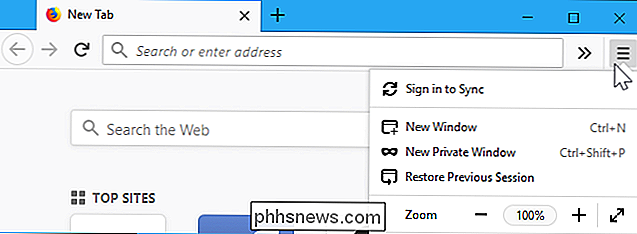
Klicka på "Hjälp" alternativet längst ner på menyn.
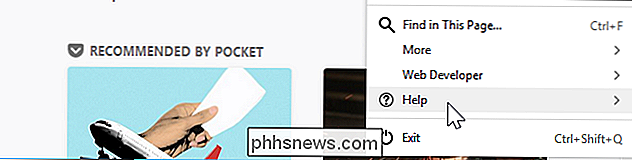
Klicka på alternativet "Felsökning" i Hjälp-menyn.
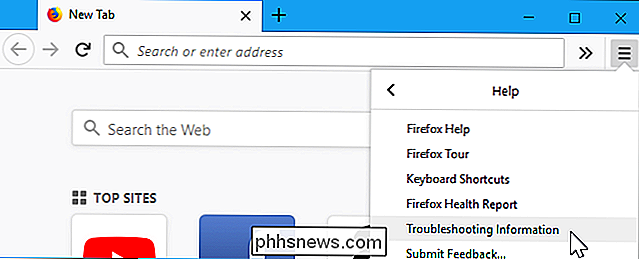
Klicka på knappen "Uppdatera Firefox" längst upp till höger på sidan Felsökning .
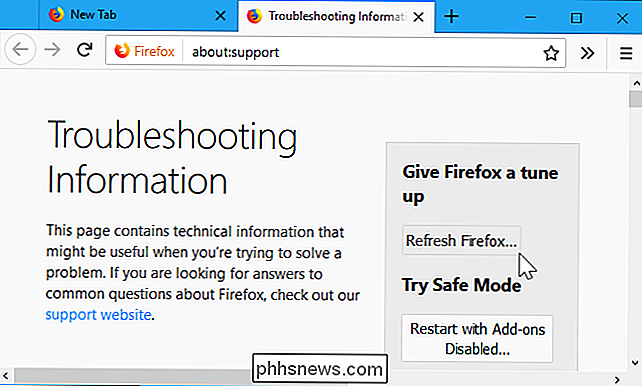
Du kommer att varnas för att detta kommer att ta bort dina tilläggsprogram för webbläsare, återställa dina anpassningar och återställa andra webbläsardata till standardinställningarna. Klicka på "Uppdatera Firefox" för att bekräfta att du vill göra dessa ändringar.
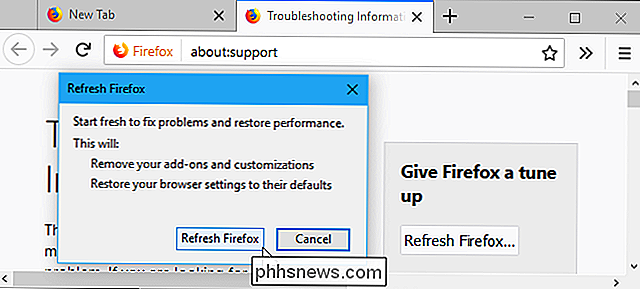
Firefox stängs när det tar bort gamla data. Efter några ögonblick kommer det att öppnas igen med en ny webbläsare och fråga om du vill återställa flikarna du hade öppnat innan den stängdes.

Hur ser du om dina Facebook-vänner är säkra under en nödsituation
Med Facebooks säkerhetsfunktion kan du checka in under en nödsituation för att bekräfta att du är säker. Om du har vänner eller familj i ett område som du inte har hört talas om kanske du vill fråga dem direkt. Så här frågar du någon att checka in med funktionen Safety Check. Säkerhetskontrollen är utformad för att fungera automatiskt och konsolidera alla "Er du okej?

Så här laddar du ner Google Maps-data för offline-navigering i Android eller iPhone
Så mycket som mobilleverantörer vill skryta om deras täckningskartor, måste vi vara riktiga med varandra: 100% täckning helt enkelt existerar inte. Och om du reser i ett område där täckningen kan falla, är det en gudstjänst att ha dina kartor sparade för offline användning. Så här gör du det. RELATED: Så här inaktiverar du Androids trafikmeddelanden Tidigare var det lite om att få Google Maps att spara offline-data.



